Conhost.exe (09.09.25)
Τι είναι το Conhost.exe;Οι πιθανότητες είναι ότι καταλήξατε σε αυτό το άρθρο λόγω μιας συνάντησης με τη διαδικασία Host Console Window Host στη Διαχείριση εργασιών του συστήματός σας. Αναρωτιέστε πιθανώς ποια είναι η διαδικασία και αν η διατήρησή της στο σύστημά σας είναι ασφαλής επιλογή. Τα καλά νέα είναι ότι έχουμε την τέλεια απάντηση για εσάς.
Το Conhost.exe είναι ένα εκτελέσιμο αρχείο που σχετίζεται με τη διαδικασία Host Console Window Host. Για να κατανοήσετε καλύτερα τη φύση αυτής της διαδικασίας, είναι καλύτερο να επιστρέψετε μερικά χρόνια στην προέλευσή της. Κατά τη διάρκεια των ημερών του Win XP, το ClientServer Runtime System Service (CSRSS) ήταν ο χειριστής της γραμμής εντολών. Δεδομένου ότι αυτός ο χειριστής ήταν μια υπηρεσία σε επίπεδο συστήματος, παρείχε μεγάλη αστάθεια στους υπολογιστές. Το CSRSS θα μπορούσε να καταργήσει ολόκληρο το σύστημα με σφάλμα. Αυτό προκάλεσε ευπάθειες ασφαλείας καθώς και προβλήματα αξιοπιστίας. Επίσης, δεν ήταν δυνατή η θεματική διαδικασία. Αυτό σήμαινε ότι ο κώδικας θέματος δεν μπορούσε να εκτελεστεί ως διαδικασία συστήματος. Επομένως, η γραμμή εντολών εμφανίζει πάντα την κλασική διεπαφή.
Γρήγορη προώθηση στα Windows 7, παρουσιάστηκε η διαδικασία Host Console Window Host. Η διαδικασία λειτουργεί ως γέφυρα μεταξύ CSRSS και Command Prompt (cmd.exe). Επιτρέπει στα Windows να αντιμετωπίζουν προηγούμενα ζητήματα, όπως στοιχεία διεπαφής, όπως γραμμές κύλισης. Τώρα, οι χρήστες μπορούν να κάνουν μεταφορά και απόθεση στο cmd.exe. Αυτό το στυλ παρέμεινε το ίδιο, με τα Windows 8 και 10 να το υιοθετούν.
Παρά το γεγονός ότι το Conhost.exe παρουσιάζεται ως ξεχωριστή οντότητα στο Task Manager, παραμένει στενά συνδεδεμένο με το CSRSS. Για να το επιβεβαιώσετε, μπορείτε να ελέγξετε τη διαδικασία χρησιμοποιώντας το Process Explorer και θα συνειδητοποιήσετε ότι λειτουργεί υπό csrss.exe.
Επαγγελματική συμβουλή: Σάρωση του υπολογιστή σας για ζητήματα απόδοσης, ανεπιθύμητα αρχεία, επιβλαβείς εφαρμογές και απειλές ασφαλείας
που μπορεί να προκαλέσει ζητήματα συστήματος ή αργή απόδοση.
Ειδική προσφορά. Σχετικά με το Outbyte, οδηγίες απεγκατάστασης, EULA, Πολιτική απορρήτου.
Με λίγα λόγια, το Conhost.exe παρουσιάζει ένα κέλυφος που διατηρεί τη δυνατότητα λειτουργίας μιας υπηρεσίας σε επίπεδο συστήματος όπως το CSRSS, παρέχοντας ταυτόχρονα μια αξιόπιστη δυνατότητα συνδυασμού σύγχρονων στοιχείων διεπαφής.
Είναι το Conhost.exe ένα νόμιμο αρχείο ?Οι ανησυχίες για το νόμιμο αυτό αρχείο μπορούν να προκύψουν από ορισμένες αμφισβητήσιμες συμπεριφορές. Για παράδειγμα, κατά τον έλεγχο της λίστας διεργασιών Task Manager, ενδέχεται να συναντήσετε πολλούς κεντρικούς υπολογιστές Windows Console που εκτελούνται ταυτόχρονα. Ωστόσο, αυτό μπορεί να οφείλεται στο άνοιγμα αρκετών παρουσιών γραμμής εντολών με κάθε εκτέλεση της διαδικασίας Host Console Window Host. Επιπλέον, πολλές εφαρμογές χρησιμοποιούν την ίδια γραμμή εντολών. Επομένως, ο καθένας θα δημιουργήσει τη διαδικασία Host Console Window Host.
Τα περισσότερα από τα προγράμματα που εκτελούνται στο παρασκήνιο λειτουργούν με αυτόν τον τρόπο. Έτσι, είναι πολύ φυσιολογικό να εκτελούνται πολλές διαδικασίες της ίδιας γραμμής εντολών. Ωστόσο, κάθε διαδικασία θα πρέπει να απαιτεί μικρή χρήση μνήμης (κάτω των 10 MB) και κοντά σε 0 ποσοστιαία χρήση CPU.
Εάν, σε κάθε περίπτωση, προσδιορίσετε τη χρήση CPU εκτός σύνδεσης σε μία από τις διαδικασίες, υπάρχει πιθανότητα να αντιμετωπίζετε μια κατεστραμμένη εφαρμογή συστήματος ή έναν ιό. Πρέπει να ελέγξετε αμέσως τις σχετικές εφαρμογές για να λάβετε τη συμβουλή για το πού μπορείτε να ξεκινήσετε την αντιμετώπιση προβλημάτων. Παρόλο που το Task Manager δεν παρέχει λεπτομερείς πληροφορίες σχετικά με σχετικές εφαρμογές, υπάρχει η Εξερεύνηση διεργασιών που μπορείτε να κατεβάσετε εδώ και να ξεκινήσετε ως φορητή εφαρμογή χωρίς να απαιτείται εγκατάσταση. Αυτό το πρόγραμμα παρέχει όλα τα είδη προηγμένων εργαλείων που μπορούν να σας βοηθήσουν να εντοπίσετε την εικόνα του προβλήματος.
Για να ξεκινήσετε τον εντοπισμό της διαδικασίας, πατήστε ταυτόχρονα Ctrl + F και, στη συνέχεια, αναζητήστε conhost. Περιηγηθείτε στα αποτελέσματα για να εντοπίσετε εφαρμογές που σχετίζονται με το Host Console Window Host. Δώστε προσοχή στη χρήση της CPU, ώστε να μπορείτε να εντοπίσετε την εφαρμογή που αντιμετωπίζει προβλήματα.
Είναι το Conhost.exe Ιός;Η διαδικασία Conhost.exe είναι ένα νόμιμο στοιχείο των Windows. Ωστόσο, σε ορισμένες περιπτώσεις, ένας ιός μπορεί να κλωνοποιήσει τη φύση και τον τίτλο του για να κρυφτεί μέσα στο σύστημά σας. Επομένως, εάν το σύστημά σας δεν λειτουργεί σωστά και υποψιάζεστε ότι το Host Console Window Host είναι ο ένοχος, είναι καλύτερο να ελέγξετε την τοποθεσία του αρχείου της διαδικασίας. Μπορείτε να το κάνετε κάνοντας δεξί κλικ στη διαδικασία στο Task Manager και, στη συνέχεια, επιλέξτε Άνοιγμα τοποθεσίας αρχείου. Εάν το αρχείο βρίσκεται κάτω από το windows \ system32, μπορείτε να είστε σίγουροι ότι δεν αντιμετωπίζετε ιό.
Ο διάσημος ιός που σχετίζεται με αυτήν τη διαδικασία ονομάζεται Conhost Miner . Είναι ένας Trojan που λειτουργεί ως διαδικασία Host Console Window Host. Όταν το συναντήσετε στη Διαχείριση εργασιών, μοιάζει με τη νόμιμη διαδικασία Conhost.exe. Αλλά αν σκάψετε περαιτέρω τις ρίζες της τοποθεσίας του, θα ανακαλύψετε ότι δεν βρίσκεται στα παράθυρα \ system32 αλλά κάτω από το% userprofile% \ AppData \ Roaming \ Microsoft. Αυτό το Trojan χρησιμοποιείται για την παραβίαση ολόκληρου του υπολογιστή σας και τη χρήση του γραφικού και της ισχύος του CPU για την εξόρυξη Bitcoin. Τα κύρια συμπτώματα αυτού του Trojan είναι η υψηλή χρήση μνήμης και CPU, με τη χρήση της CPU να φτάνει έως και το 80% για μεγάλα χρονικά διαστήματα. Εκτός από την πρόκληση βλαβών στο σύστημα, καθιστώντας δύσκολη την εκτέλεση άλλων εφαρμογών, η υψηλή χρήση ισχύος CPU για μεγάλα χρονικά διαστήματα μπορεί να προκαλέσει βλάβη σε άλλα στοιχεία του υπολογιστή.
Φυσικά, ένα αξιόπιστο εργαλείο προστασίας από κακόβουλο λογισμικό μπορεί να σας βοηθήσει να αποτρέψετε ή να απαλλαγείτε από τον υπάρχοντα Δούρειο και άλλα είδη ιών στον υπολογιστή σας. Ίσως θέλετε επίσης να χρησιμοποιήσετε ένα αξιόπιστο εργαλείο επιδιόρθωσης υπολογιστή για να διατηρήσετε ένα καθαρό και υγιές σύστημα.
Πώς να αφαιρέσετε το Conhost.exe;Εάν αντιμετωπίζετε την έκδοση ιού του Conhost.exe, θα χρειαστείτε για να εκτελέσετε μια διεξοδική διαδικασία αφαίρεσης. Η αντιμετώπιση ενός ιού που κατάφερε να βρει το δρόμο του στις ρίζες του συστήματός σας απαιτεί να είναι ευαίσθητο. Οποιοδήποτε λάθος μπορεί να οδηγήσει σε μόνιμη βλάβη του συστήματος ή μελλοντική επιστροφή του ιού στο σύστημά σας. Για αυτόν τον λόγο, οι ειδικοί μας έχουν ετοιμάσει έναν απλό, αλλά αποτελεσματικό οδηγό για να απαλλαγούμε από τον ιό Conhost.exe. Ακολουθήστε αυτά τα βήματα με χρονολογική σειρά για αποτελεσματική διαδικασία. Για να καταργήσετε το Conhost.exe, ακολουθεί αυτό που πρέπει να κάνετε:
Για να διαγράψετε το Conhost.exe από τη συσκευή σας, ακολουθήστε τα παρακάτω βήματα:
Βήμα 1. Καταργήστε το Conhost.exe από τα Windows
Βήμα 2. Διαγράψτε το Conhost.exe από το Mac OS X
Βήμα 3. Απαλλαγείτε από το Conhost.exe από τον Internet Explorer
Βήμα 4. Απεγκαταστήστε το Conhost.exe από το Microsoft Edge
Βήμα 5. Διαγραφή του Conhost.exe από το Mozilla Firefox
Βήμα 6. Κατάργηση του Conhost.exe από το Google Chrome
Βήμα 7. Απαλλαγείτε από το Conhost.exe από το Safari
Τρόπος κατάργησης του Conhost. exe από τα Windows
Ένα από τα κοινά χαρακτηριστικά του Conhost.exe είναι ότι θέλουν να θέτουν ως νόμιμα προγράμματα ή μπορούν να συνδυαστούν με νόμιμα προγράμματα για να μολύνουν τον υπολογιστή σας. Το πρώτο πράγμα που πρέπει να κάνετε όταν αντιμετωπίζετε τον κίνδυνο ενός Conhost.exe είναι να καταργήσετε την εγκατάσταση του προγράμματος που συνοδεύει.
Για να καταργήσετε πιθανώς κακόβουλα και ανεπιθύμητα προγράμματα από τα Windows και να απαλλαγείτε από το Conhost. exe μόνιμα, ακολουθήστε αυτές τις οδηγίες:
1. Απεγκαταστήστε κακόβουλα προγράμματα.Κάντε κλικ στο Έναρξη και, στη συνέχεια, πληκτρολογήστε τον Πίνακα Ελέγχου στο πλαίσιο αναζήτησης. Κάντε κλικ στην επιλογή Πίνακας ελέγχου από τα αποτελέσματα αναζήτησης και, στη συνέχεια, κάντε κλικ στο σύνδεσμο Κατάργηση εγκατάστασης προγράμματος στην ενότητα Πρόγραμμα . Ο Πίνακας Ελέγχου φαίνεται ο ίδιος για υπολογιστές με Windows 7, αλλά για χρήστες Windows XP, κάντε κλικ στην επιλογή Προσθήκη / Κατάργηση προγραμμάτων .
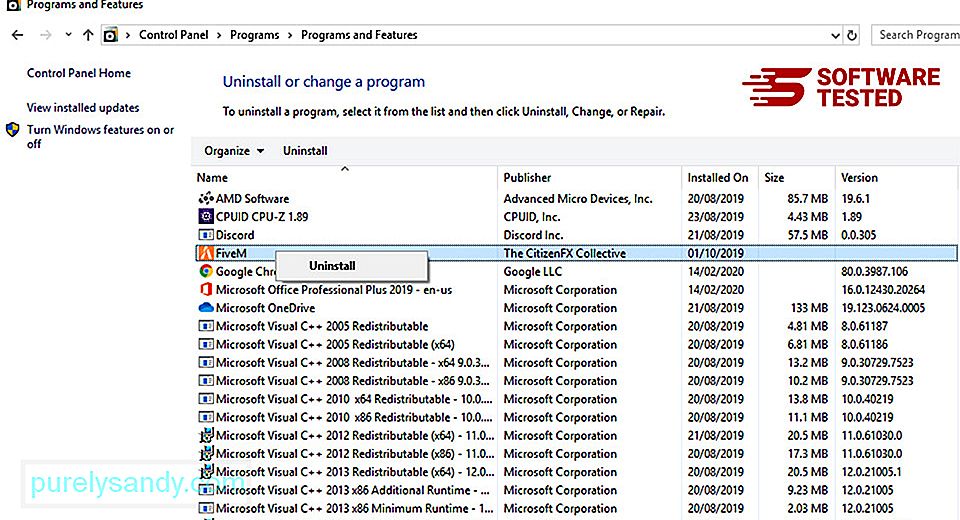
Για Windows 10 χρήστες, μπορείτε επίσης να απεγκαταστήσετε προγράμματα μεταβαίνοντας στο Έναρξη & gt; Ρυθμίσεις & gt; Εφαρμογές & gt; Εφαρμογές & amp; δυνατότητες.
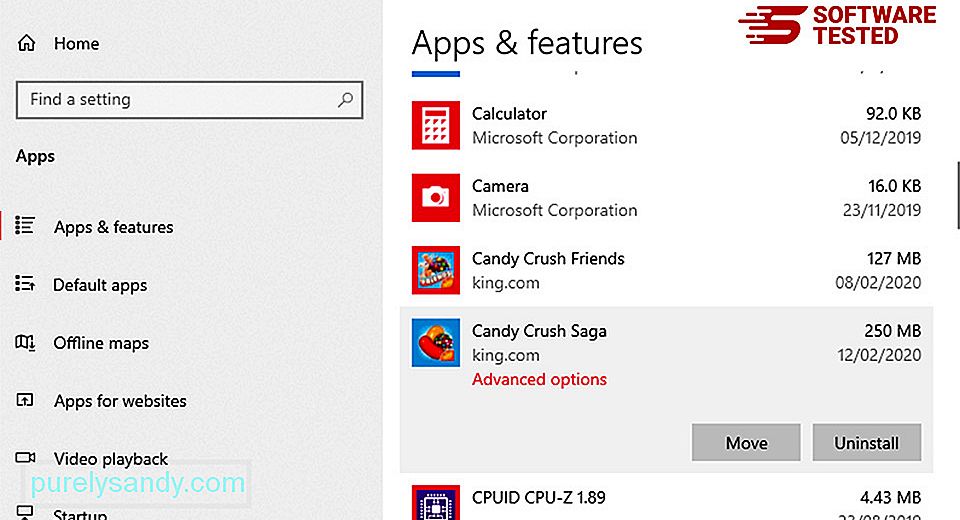
Στη λίστα των προγραμμάτων στον υπολογιστή σας, αναζητήστε πρόσφατα εγκατεστημένα ή ύποπτα προγράμματα που υποπτεύεστε ότι είναι κακόβουλο λογισμικό.
Απεγκαταστήστε τα κάνοντας κλικ (ή δεξιά -Κάντε κλικ εάν βρίσκεστε στον Πίνακα Ελέγχου) και, στη συνέχεια, επιλέξτε Κατάργηση εγκατάστασης . Κάντε κλικ στην επιλογή Κατάργηση εγκατάστασης για να επιβεβαιώσετε την ενέργεια. Περιμένετε να ολοκληρωθεί η διαδικασία απεγκατάστασης.
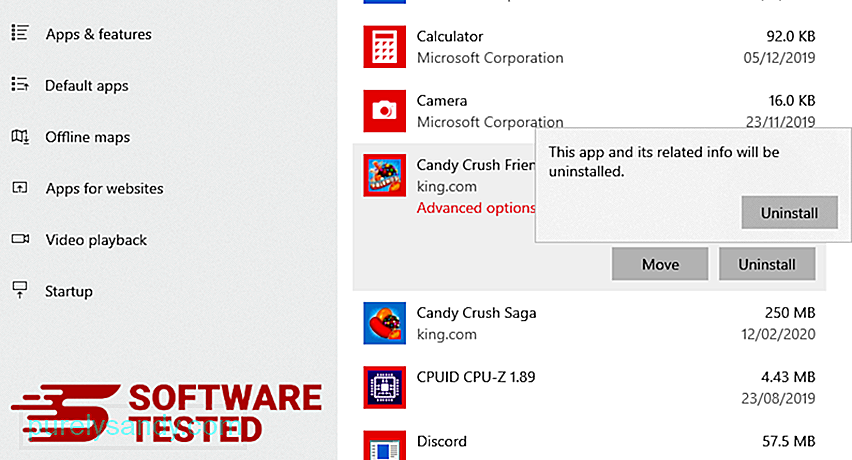
Για να το κάνετε αυτό, κάντε δεξί κλικ στη συντόμευση του προγράμματος που απεγκαταστήσατε και, στη συνέχεια, επιλέξτε Ιδιότητες Θα πρέπει να ανοίξει αυτόματα η καρτέλα Συντόμευση . Κοιτάξτε στο πεδίο Στόχος και διαγράψτε τη διεύθυνση URL προορισμού που σχετίζεται με το κακόβουλο λογισμικό. Αυτή η διεύθυνση URL δείχνει το φάκελο εγκατάστασης του κακόβουλου προγράμματος που απεγκαταστήσατε. Ελέγξτε όλες τις τοποθεσίες όπου ενδέχεται να αποθηκευτούν αυτές οι συντομεύσεις, συμπεριλαμβανομένης της επιφάνειας εργασίας, του μενού έναρξης και της γραμμής εργασιών. Αφού διαγράψετε όλα τα ανεπιθύμητα προγράμματα και αρχεία από τα Windows, καθαρίστε τον Κάδο Ανακύκλωσης για να απαλλαγείτε εντελώς από το Conhost.exe. Κάντε δεξί κλικ στον Κάδο ανακύκλωσης στην επιφάνεια εργασίας σας και, στη συνέχεια, επιλέξτε Άδειασμα κάδου ανακύκλωσης . Κάντε κλικ στο OK για επιβεβαίωση. Το macOS είναι πιο ασφαλές από τα Windows, αλλά δεν είναι αδύνατο να υπάρχει κακόβουλο λογισμικό σε Mac. Όπως και άλλα λειτουργικά συστήματα, το macOS είναι επίσης ευάλωτο σε κακόβουλο λογισμικό. Στην πραγματικότητα, υπήρξαν αρκετές προηγούμενες επιθέσεις κακόβουλου λογισμικού που στοχεύουν χρήστες Mac. Η διαγραφή του Conhost.exe από Mac είναι πολύ πιο εύκολη από άλλα λειτουργικά συστήματα. Ακολουθεί ο πλήρης οδηγός: Για να απαλλαγείτε εντελώς από το Conhost.exe, αδειάστε τον Κάδο απορριμμάτων. Για να βεβαιωθείτε ότι το κακόβουλο λογισμικό που παραβίασε το πρόγραμμα περιήγησής σας έχει εξαφανιστεί εντελώς και ότι όλες οι μη εξουσιοδοτημένες αλλαγές αντιστρέφονται στον Internet Explorer, ακολουθήστε τα παρακάτω βήματα: Όταν το κακόβουλο λογισμικό παραβιάζει το πρόγραμμα περιήγησής σας, ένα από τα προφανή σημεία είναι όταν βλέπετε πρόσθετα ή γραμμές εργαλείων που εμφανίζονται ξαφνικά στον Internet Explorer χωρίς να το γνωρίζετε. Για να απεγκαταστήσετε αυτά τα πρόσθετα, ξεκινήστε τον Internet Explorer , κάντε κλικ στο εικονίδιο με το γρανάζι στην επάνω δεξιά γωνία του προγράμματος περιήγησης για να ανοίξετε το μενού και, στη συνέχεια, επιλέξτε Διαχείριση πρόσθετων. Όταν βλέπετε το παράθυρο Διαχείριση πρόσθετων, αναζητήστε (όνομα κακόβουλου λογισμικού) και άλλα ύποπτα πρόσθετα / πρόσθετα. Μπορείτε να απενεργοποιήσετε αυτές τις προσθήκες / πρόσθετα κάνοντας κλικ στην επιλογή Απενεργοποίηση . Εάν ξαφνικά έχετε διαφορετική αρχική σελίδα ή έχει αλλάξει η προεπιλεγμένη μηχανή αναζήτησης, μπορείτε να την αλλάξετε ξανά μέσω των ρυθμίσεων του Internet Explorer. Για να το κάνετε αυτό, κάντε κλικ στο εικονίδιο με το γρανάζι στην επάνω δεξιά γωνία του προγράμματος περιήγησης και, στη συνέχεια, επιλέξτε Επιλογές Διαδικτύου . Στην καρτέλα Γενικά , διαγράψτε τη διεύθυνση URL της αρχικής σελίδας και εισαγάγετε την αρχική σελίδα που προτιμάτε. Κάντε κλικ στην επιλογή Εφαρμογή για να αποθηκεύσετε τις νέες ρυθμίσεις. Από το μενού του Internet Explorer (εικονίδιο με το γρανάζι στην κορυφή), επιλέξτε Επιλογές Internet . Κάντε κλικ στην καρτέλα Για προχωρημένους και, στη συνέχεια, επιλέξτε Επαναφορά . Στο παράθυρο Επαναφορά, επιλέξτε Διαγραφή προσωπικών ρυθμίσεων και κάντε ξανά κλικ στο κουμπί Επαναφορά για επιβεβαίωση της ενέργειας. Εάν υποψιάζεστε ότι ο υπολογιστής σας έχει μολυνθεί από κακόβουλο λογισμικό και πιστεύετε ότι έχει επηρεαστεί το πρόγραμμα περιήγησής σας στο Microsoft Edge, το καλύτερο που μπορείτε να κάνετε είναι να επαναφέρετε το πρόγραμμα περιήγησής σας. Υπάρχουν δύο τρόποι επαναφοράς τις ρυθμίσεις του Microsoft Edge για να καταργήσετε εντελώς όλα τα ίχνη κακόβουλου λογισμικού στον υπολογιστή σας. Ανατρέξτε στις παρακάτω οδηγίες για περισσότερες πληροφορίες. Ένας άλλος τρόπος για να επαναφέρετε το Microsoft Edge είναι χρησιμοποιώντας εντολές. Αυτή είναι μια προηγμένη μέθοδος που είναι εξαιρετικά χρήσιμη εάν η εφαρμογή Microsoft Edge συνεχίζει να παρουσιάζει σφάλμα ή δεν θα ανοίξει καθόλου. Βεβαιωθείτε ότι έχετε δημιουργήσει αντίγραφα ασφαλείας των σημαντικών δεδομένων σας πριν χρησιμοποιήσετε αυτήν τη μέθοδο. Ακολουθούν τα βήματα για να γίνει αυτό: Λήψη-AppXPackage -AllUsers -Name Microsoft.MicrosoftEdge | Foreach {Add-AppxPackage -DisableDevelopmentMode -Register $ ($ _. InstallLocation) \ AppXManifest.xml -Verbose} 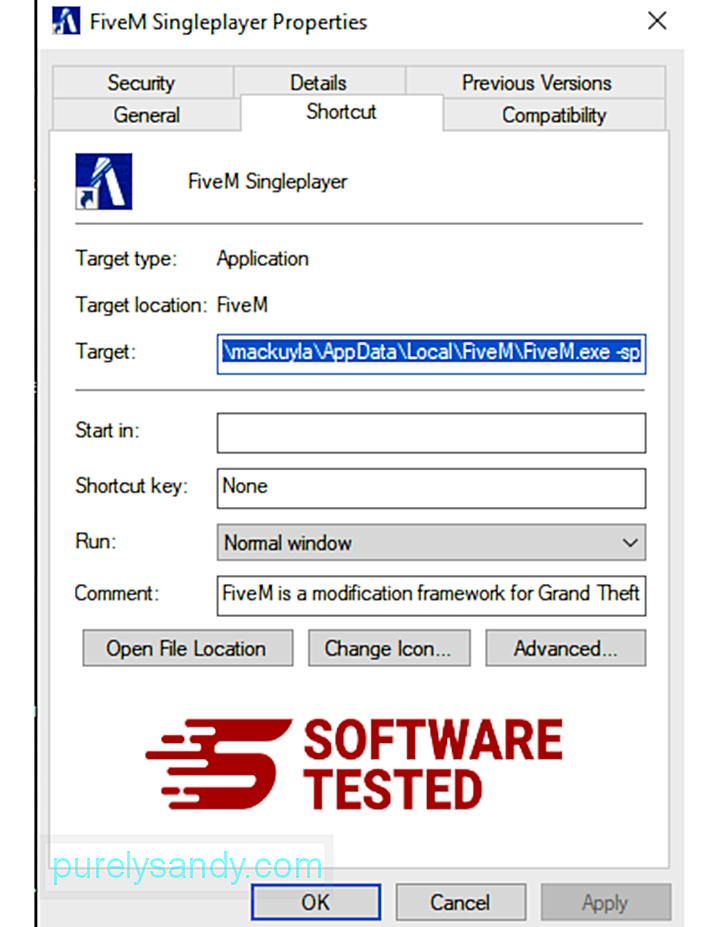
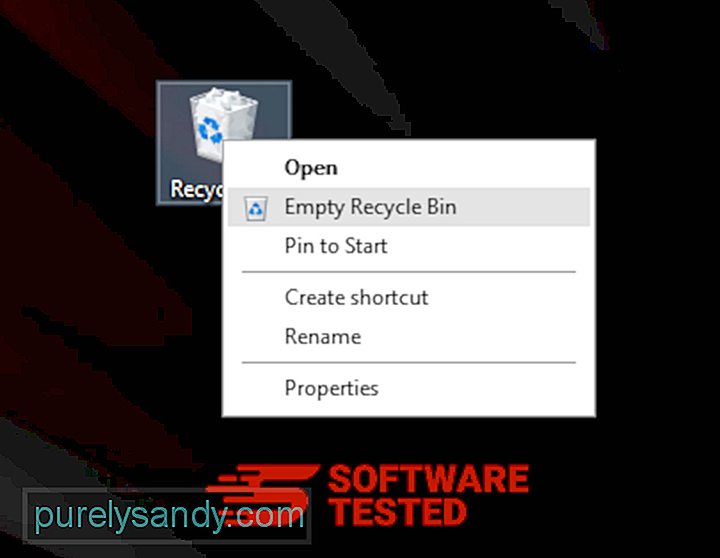
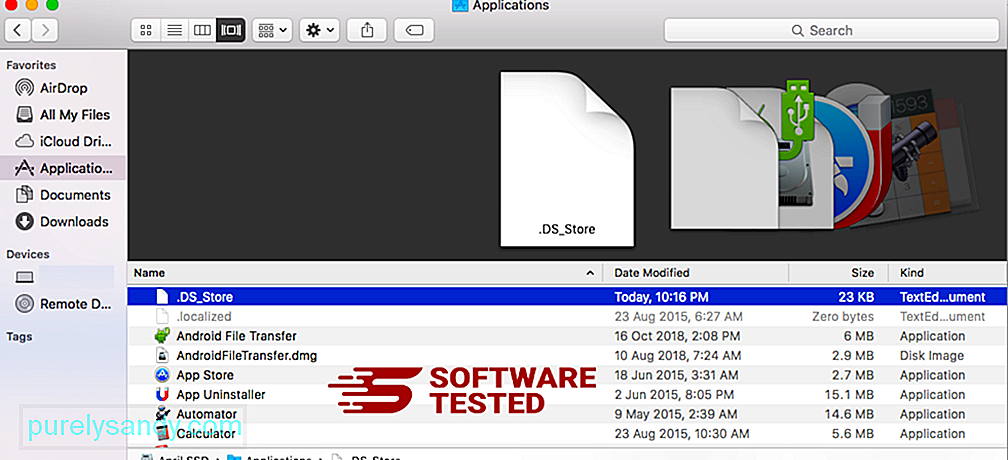
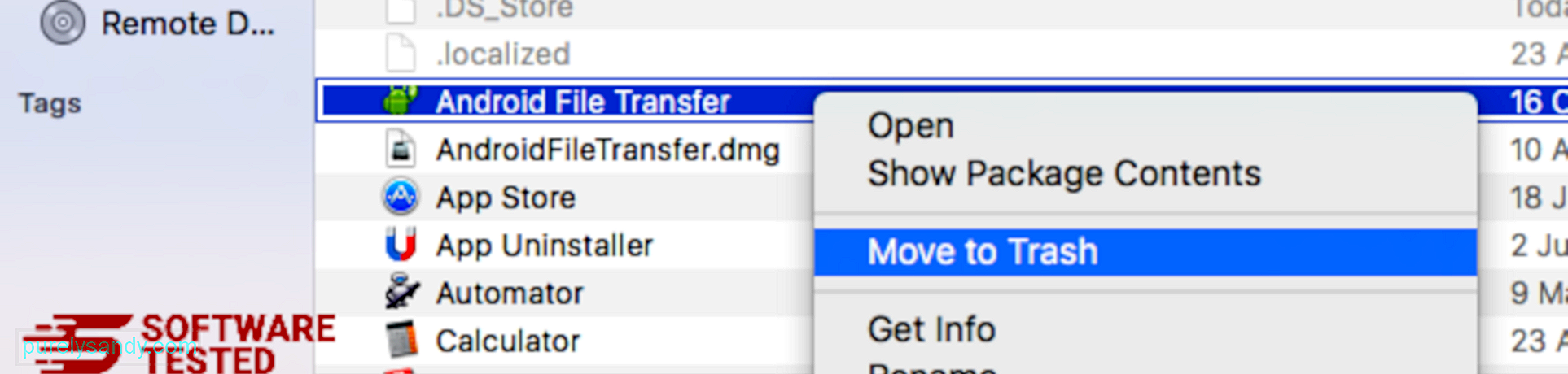
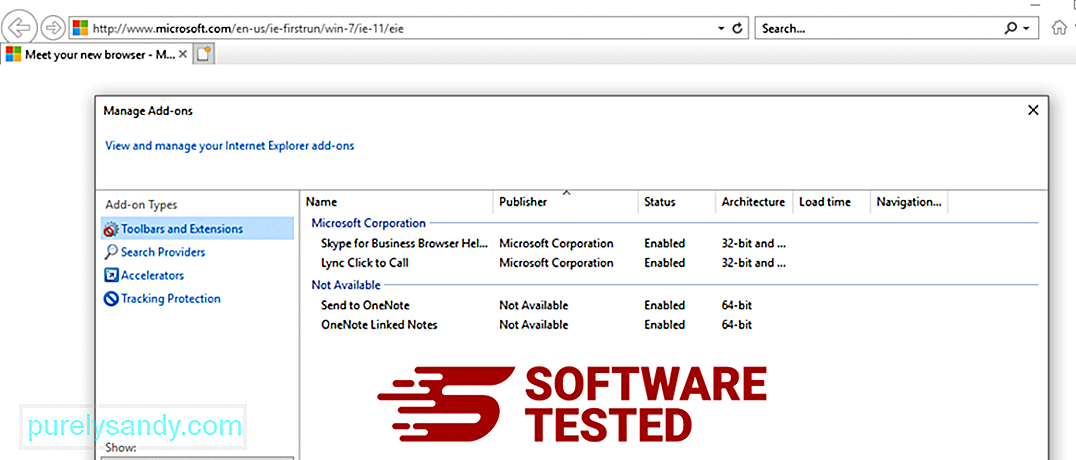
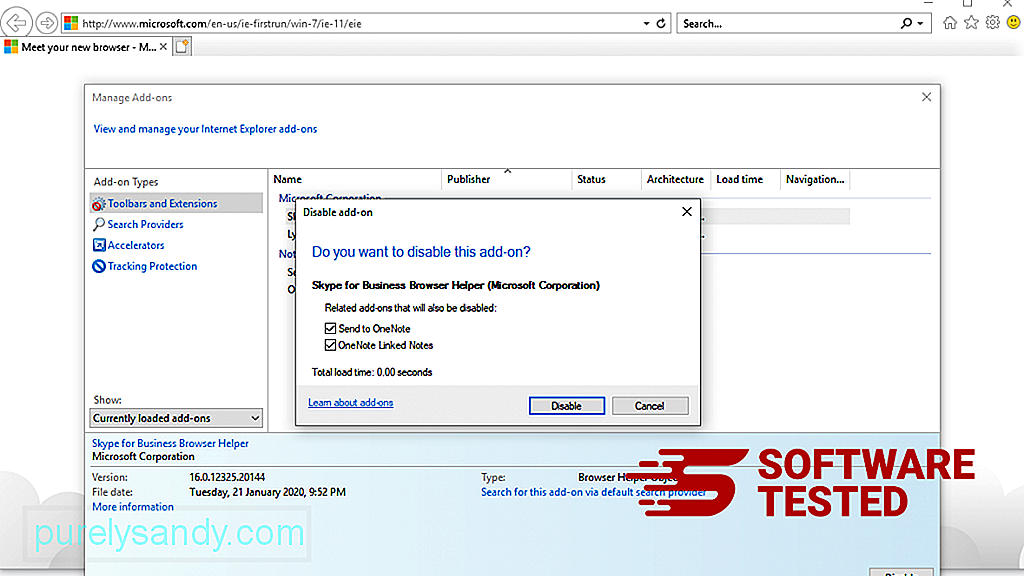
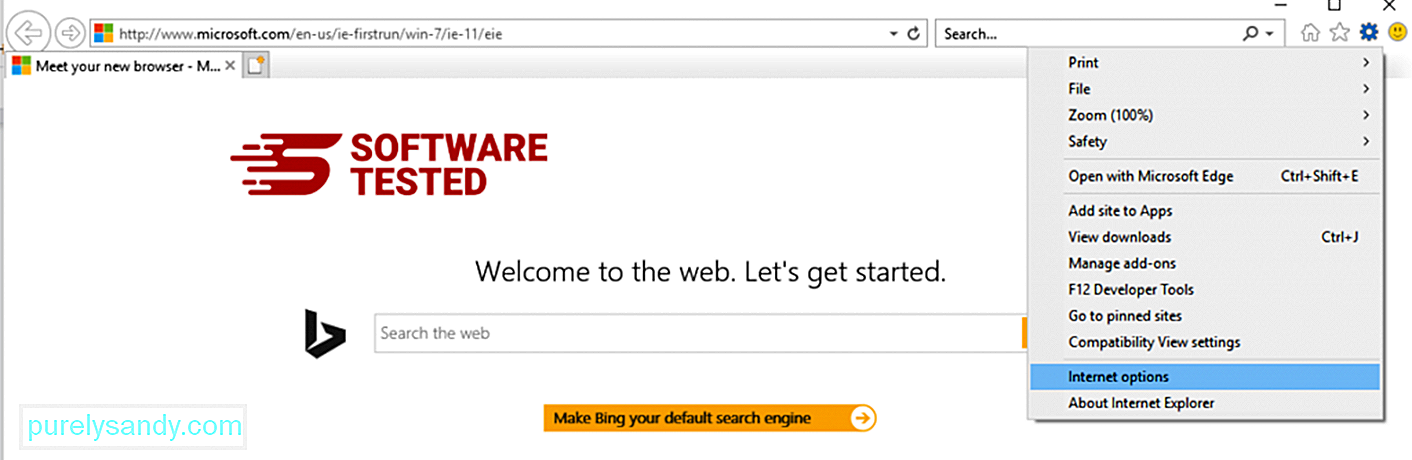
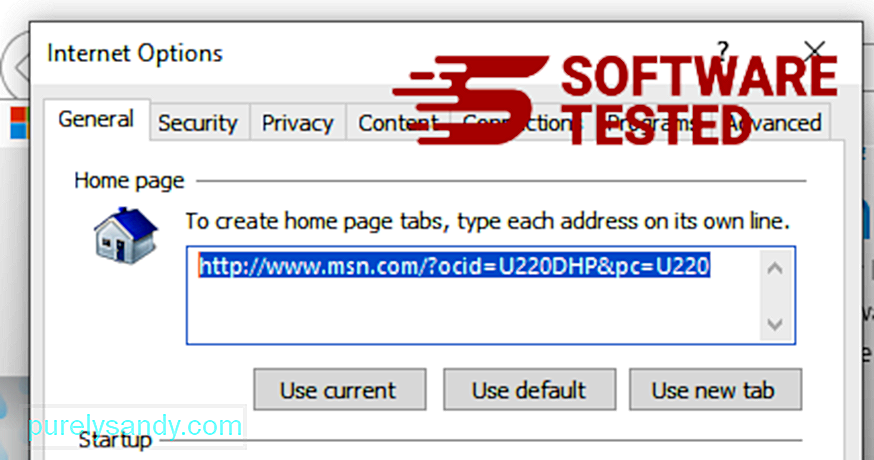
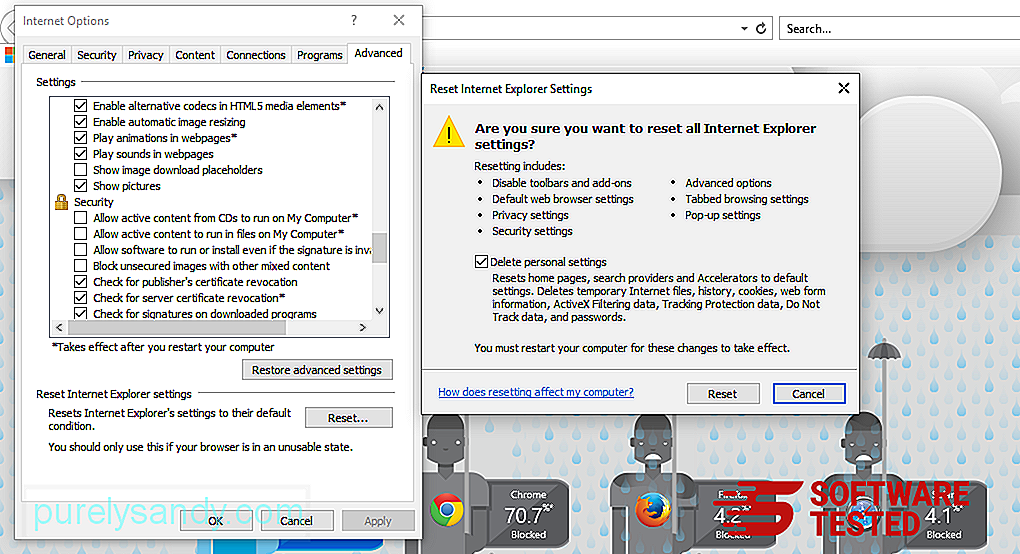
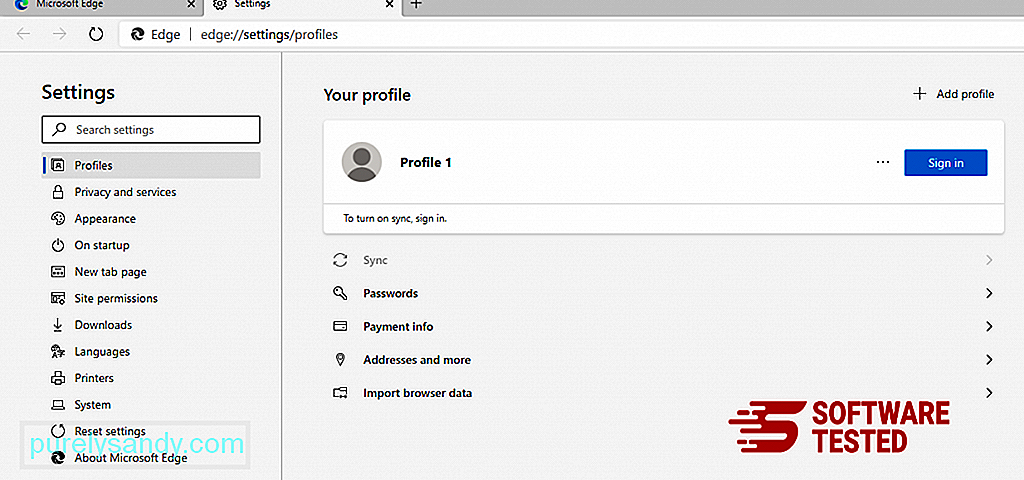
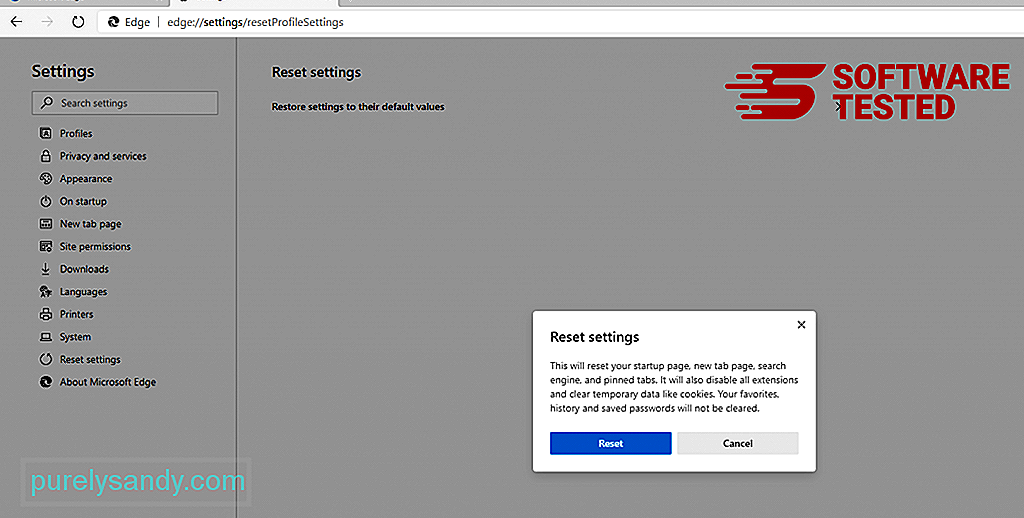
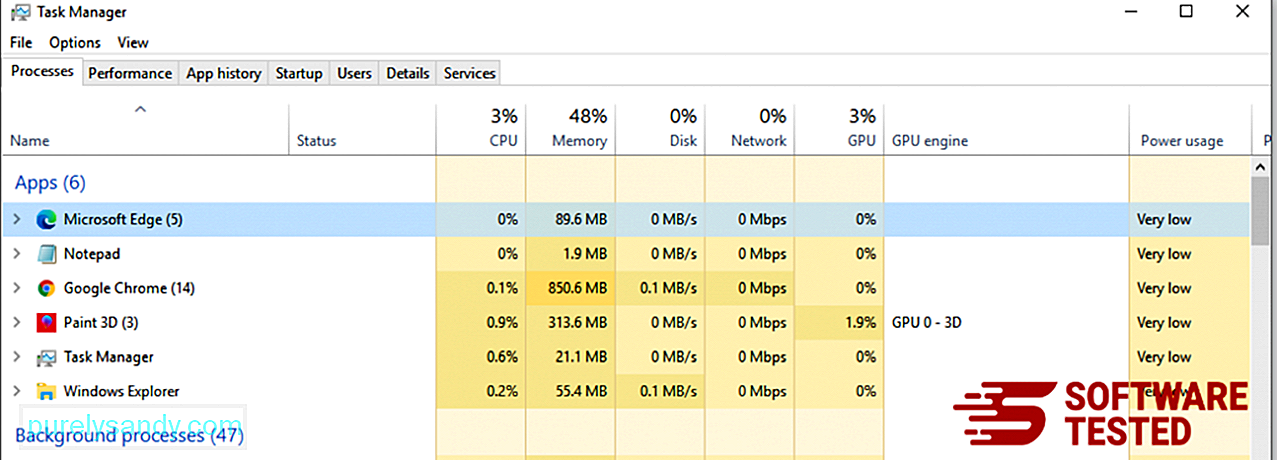
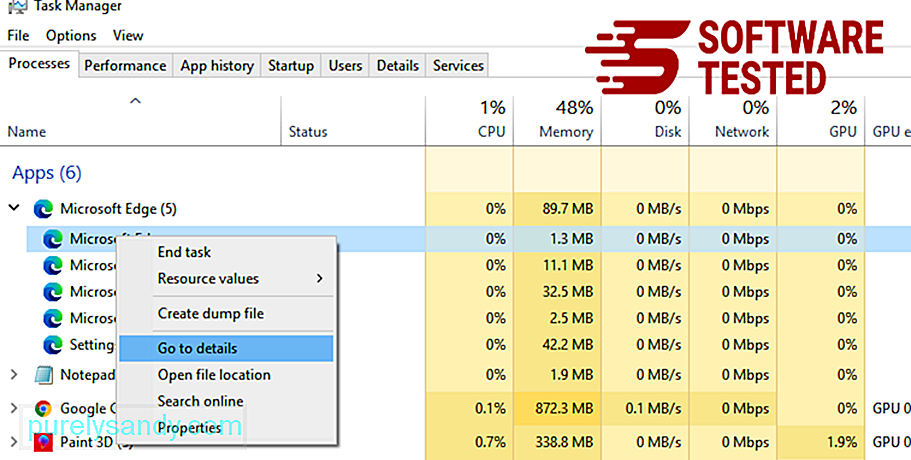
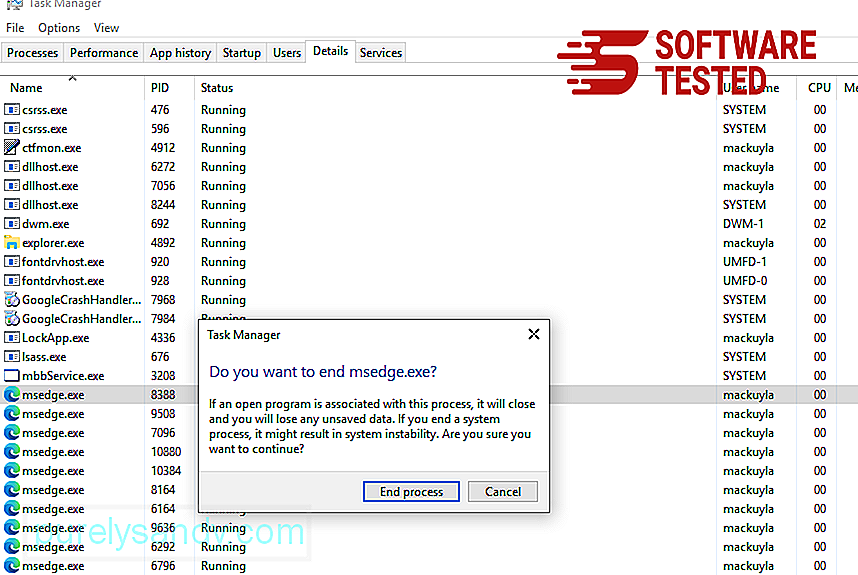
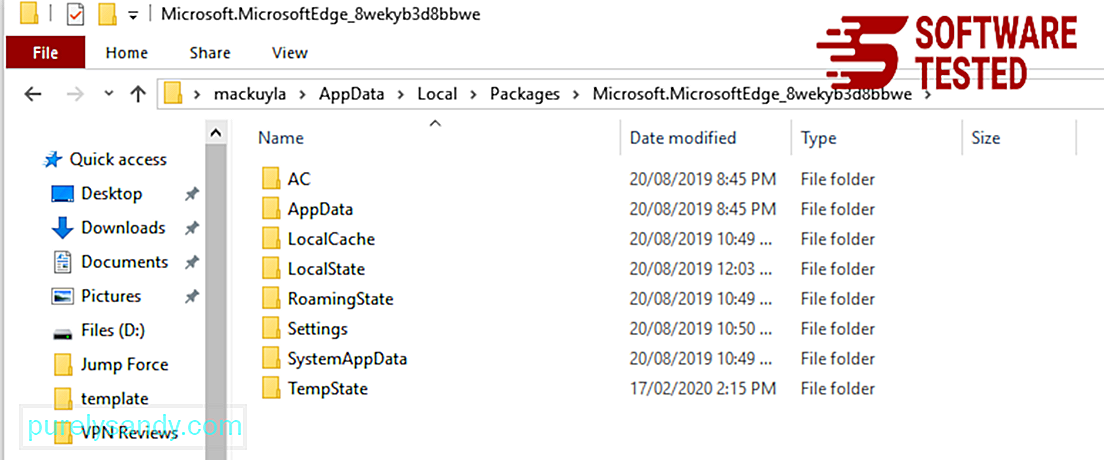
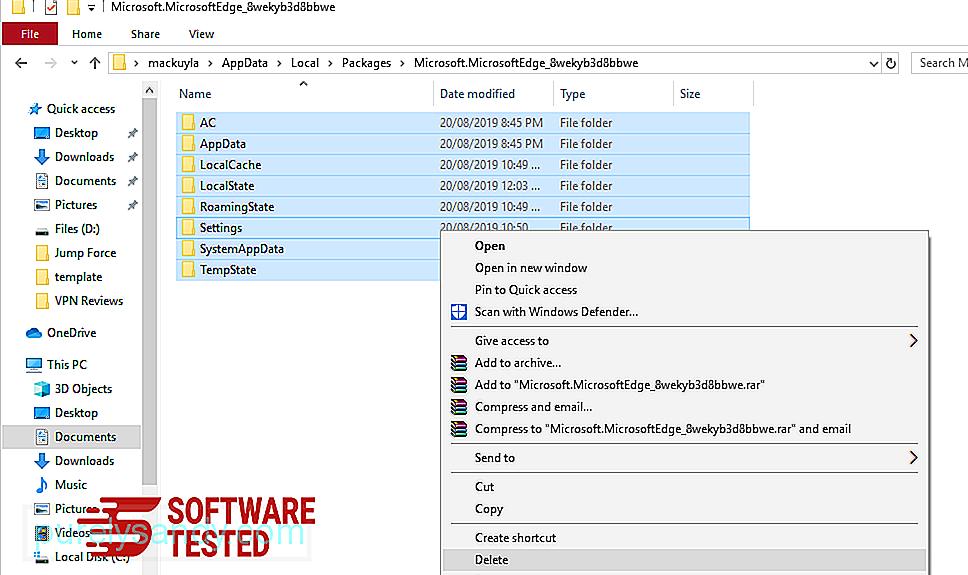
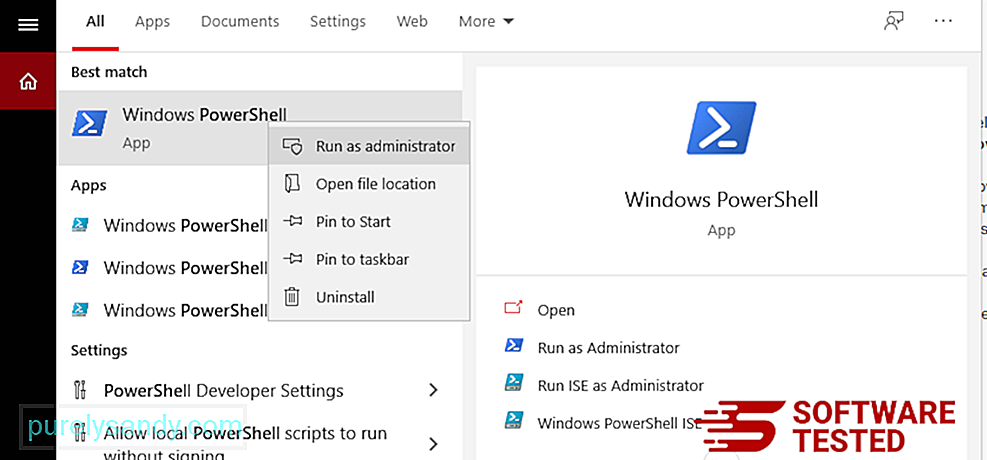
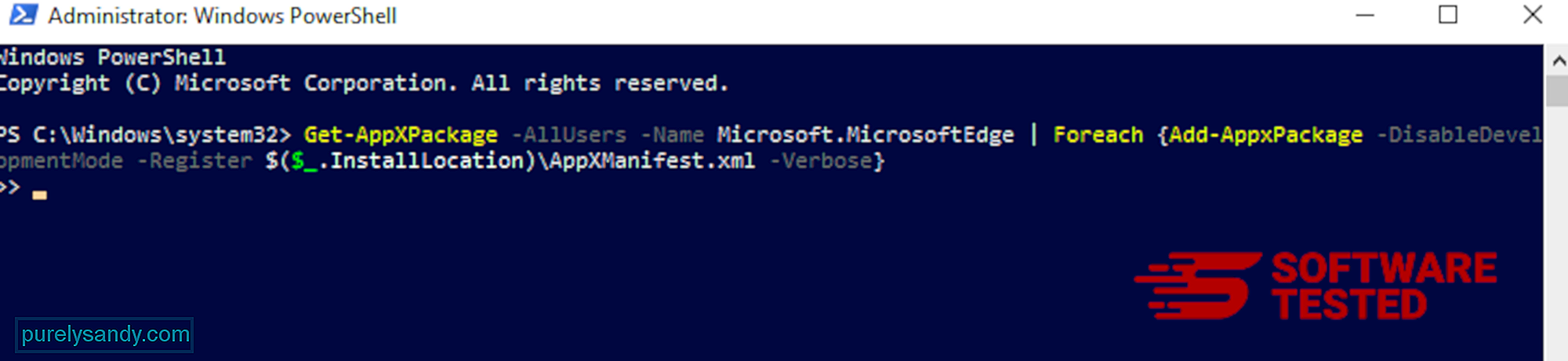
Ελέγξτε τον Firefox για τυχόν άγνωστες επεκτάσεις που δεν θυμάστε να εγκαταστήσατε. Υπάρχει τεράστια πιθανότητα αυτές οι επεκτάσεις να εγκατασταθούν από το κακόβουλο λογισμικό. Για να το κάνετε αυτό, ξεκινήστε το Mozilla Firefox, κάντε κλικ στο εικονίδιο μενού στην επάνω δεξιά γωνία και, στη συνέχεια, επιλέξτε Πρόσθετα & gt; Επεκτάσεις .
Στο παράθυρο Επεκτάσεις, επιλέξτε Conhost.exe και άλλες ύποπτες προσθήκες. Κάντε κλικ στο μενού με τις τρεις κουκκίδες δίπλα στην επέκταση και, στη συνέχεια, επιλέξτε Κατάργηση για να διαγράψετε αυτές τις επεκτάσεις. 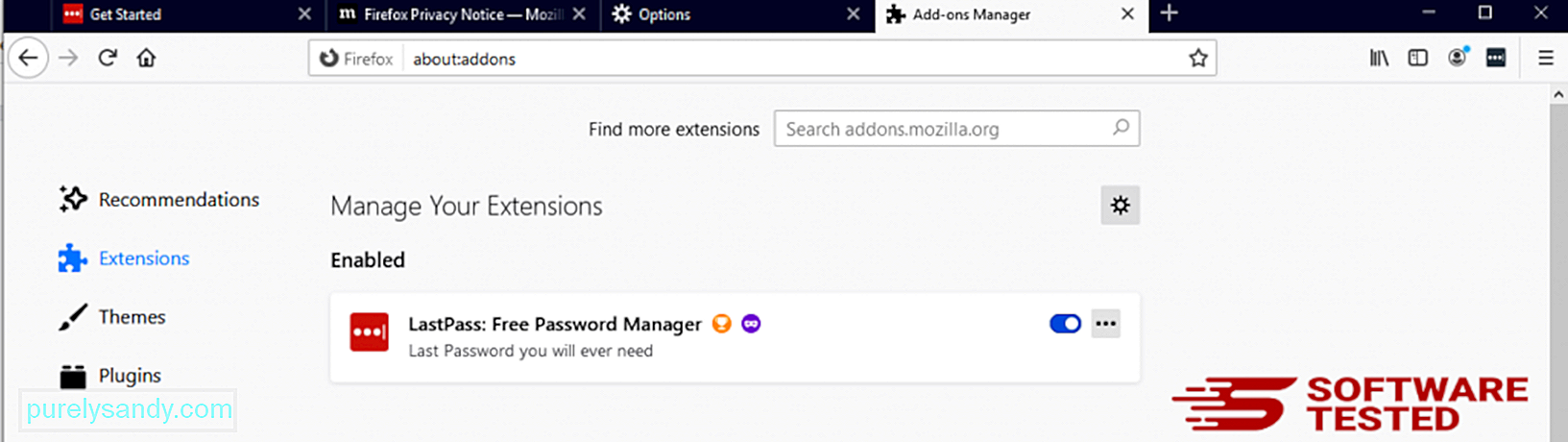
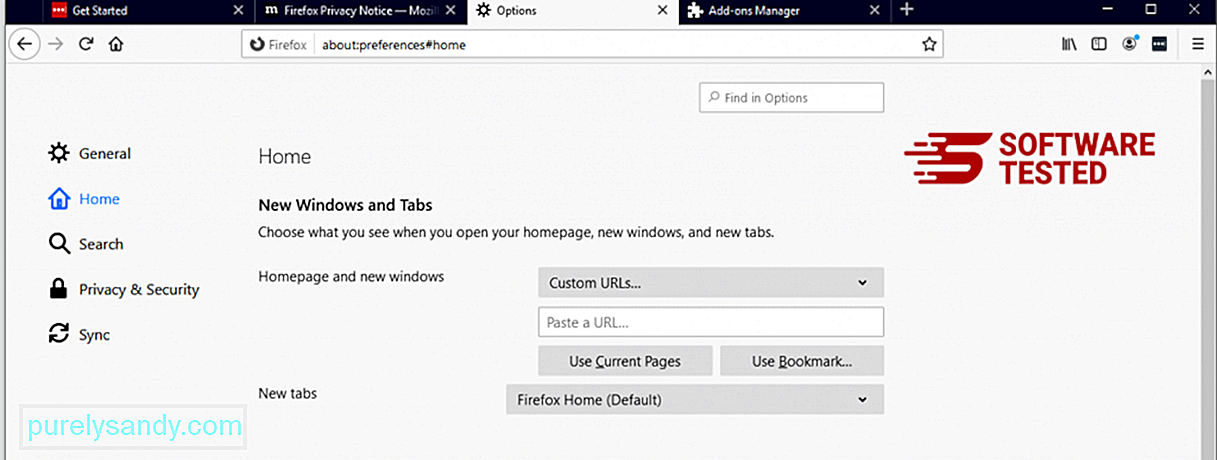
Κάντε κλικ στο μενού Firefox στην επάνω δεξιά γωνία του προγράμματος περιήγησης και, στη συνέχεια, επιλέξτε Επιλογές & gt; Γενικός. Διαγράψτε την κακόβουλη αρχική σελίδα και πληκτρολογήστε τη διεύθυνση URL που προτιμάτε. Εναλλακτικά, μπορείτε να κάνετε κλικ στην επιλογή Επαναφορά για να μεταβείτε στην προεπιλεγμένη αρχική σελίδα. Κάντε κλικ στο OK για να αποθηκεύσετε τις νέες ρυθμίσεις.
3. Επαναφέρετε το Mozilla Firefox. Μεταβείτε στο μενού Firefox και μετά κάντε κλικ στο ερωτηματικό (Βοήθεια). Επιλέξτε Πληροφορίες αντιμετώπισης προβλημάτων. Πατήστε το κουμπί Ανανέωση Firefox για να ξεκινήσετε εκ νέου το πρόγραμμα περιήγησής σας. 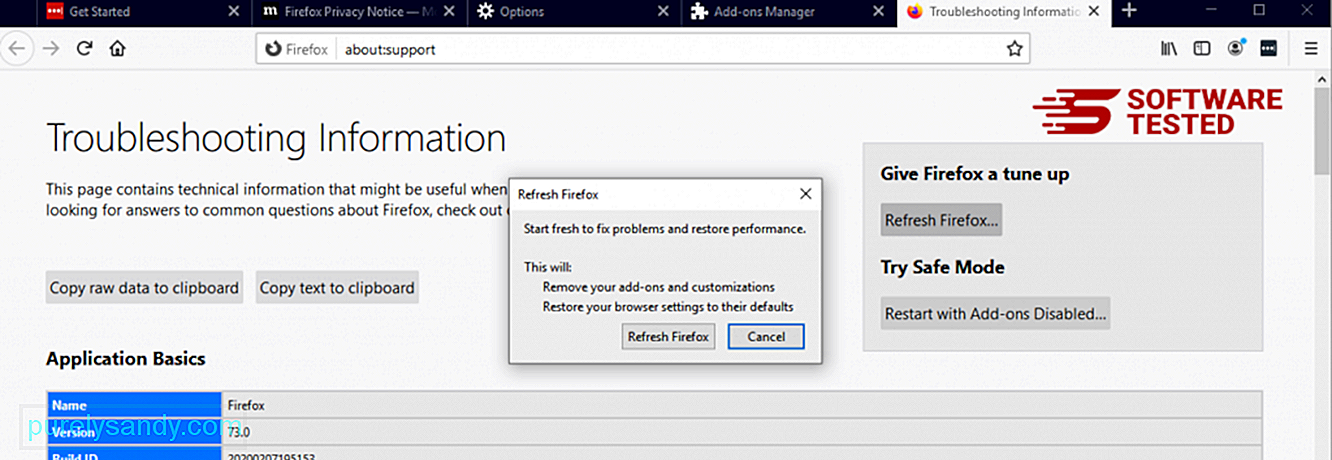
Μόλις ολοκληρώσετε τα παραπάνω βήματα, το Conhost.exe θα απομακρυνθεί εντελώς από το πρόγραμμα περιήγησής σας Mozilla Firefox.
Τρόπος κατάργησης του Conhost.exe από το Google Chrome
Για να καταργήσετε πλήρως το Conhost.exe από τον υπολογιστή σας, πρέπει να αντιστρέψετε όλες τις αλλαγές στο Google Chrome, να απεγκαταστήσετε ύποπτες επεκτάσεις, προσθήκες και πρόσθετα που προστέθηκαν χωρίς την άδειά σας.
Ακολουθήστε τις παρακάτω οδηγίες για να καταργήσετε το Conhost.exe από το Google Chrome:
1. Διαγράψτε κακόβουλες προσθήκες. Εκκινήστε την εφαρμογή Google Chrome και, στη συνέχεια, κάντε κλικ στο εικονίδιο μενού στην επάνω δεξιά γωνία. Επιλέξτε Περισσότερα εργαλεία & gt; Επεκτάσεις. Αναζητήστε το Conhost.exe και άλλες κακόβουλες επεκτάσεις. Επισημάνετε αυτές τις επεκτάσεις που θέλετε να απεγκαταστήσετε και, στη συνέχεια, κάντε κλικ στην επιλογή Κατάργηση για να τις διαγράψετε. 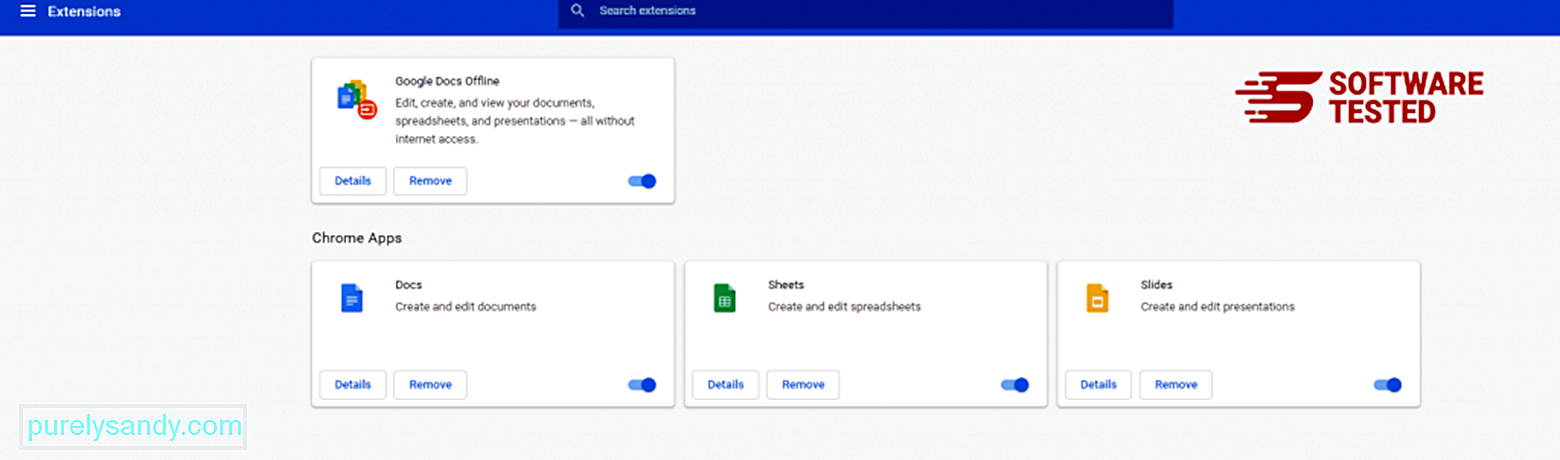
Κάντε κλικ στο εικονίδιο μενού του Chrome και επιλέξτε Ρυθμίσεις . Κάντε κλικ στην επιλογή Κατά την εκκίνηση και, στη συνέχεια, επιλέξτε Άνοιγμα συγκεκριμένης σελίδας ή συνόλου σελίδων . Μπορείτε είτε να δημιουργήσετε μια νέα σελίδα είτε να χρησιμοποιήσετε τις υπάρχουσες σελίδες ως αρχική σελίδα σας. 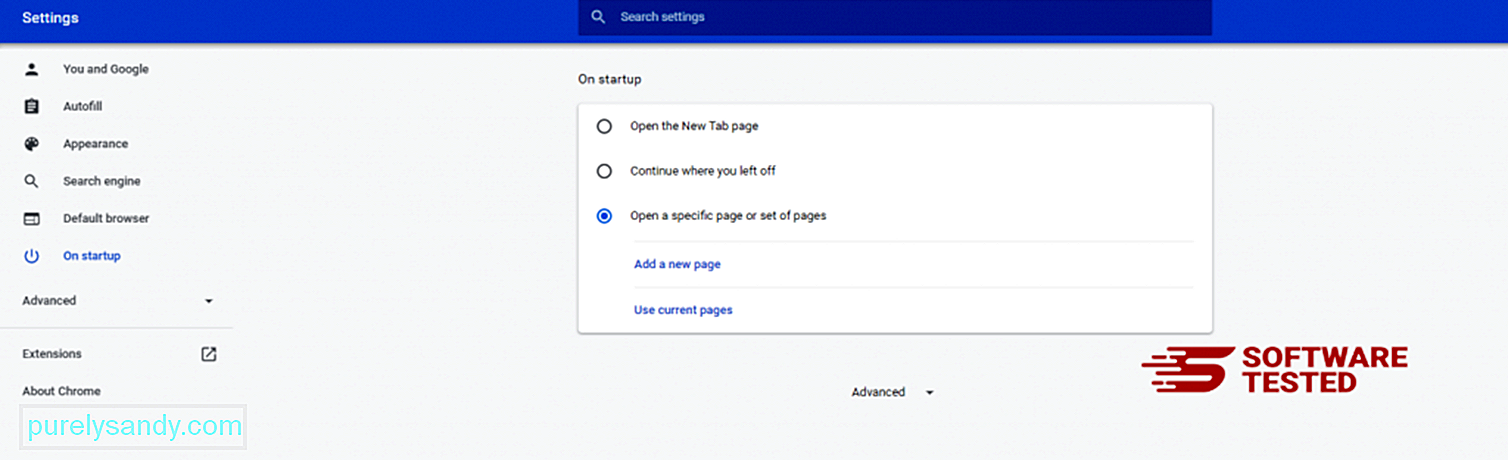
Επιστρέψτε στο εικονίδιο μενού του Google Chrome και επιλέξτε Ρυθμίσεις & gt; Μηχανή αναζήτησης και, στη συνέχεια, κάντε κλικ στην επιλογή Διαχείριση μηχανών αναζήτησης . Θα δείτε μια λίστα προεπιλεγμένων μηχανών αναζήτησης που είναι διαθέσιμες για το Chrome. Διαγράψτε οποιαδήποτε μηχανή αναζήτησης που πιστεύετε ότι είναι ύποπτη. Κάντε κλικ στο μενού με τις τρεις κουκκίδες δίπλα στη μηχανή αναζήτησης και κάντε κλικ στην επιλογή Κατάργηση από τη λίστα. 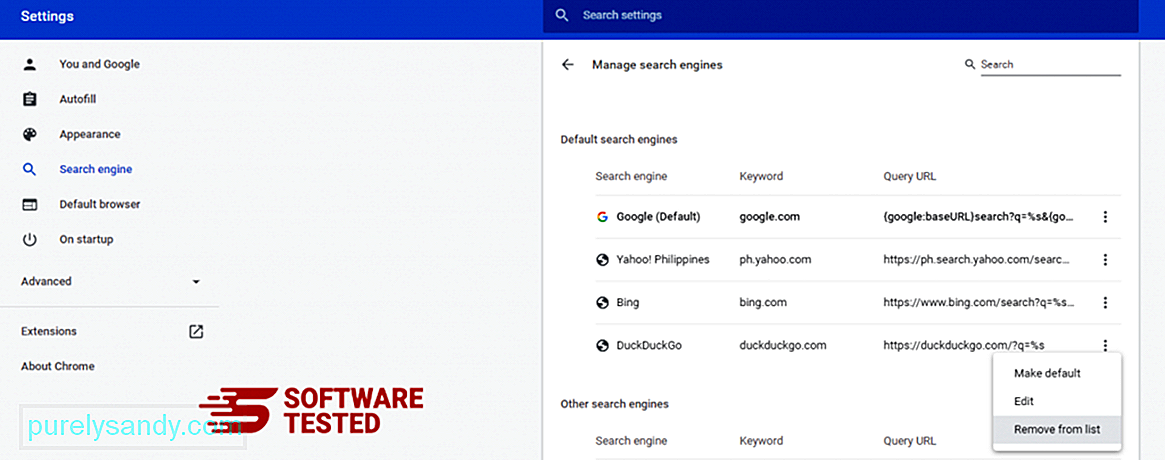
Κάντε κλικ στο εικονίδιο μενού που βρίσκεται επάνω δεξιά στο πρόγραμμα περιήγησής σας και επιλέξτε Ρυθμίσεις . Κάντε κύλιση προς τα κάτω στο κάτω μέρος της σελίδας και, στη συνέχεια, κάντε κλικ στην επιλογή Επαναφορά ρυθμίσεων στις αρχικές τους προεπιλογές στην ενότητα Επαναφορά και εκκαθάριση Κάντε κλικ στο κουμπί Επαναφορά ρυθμίσεων για να επιβεβαιώσετε την ενέργεια. 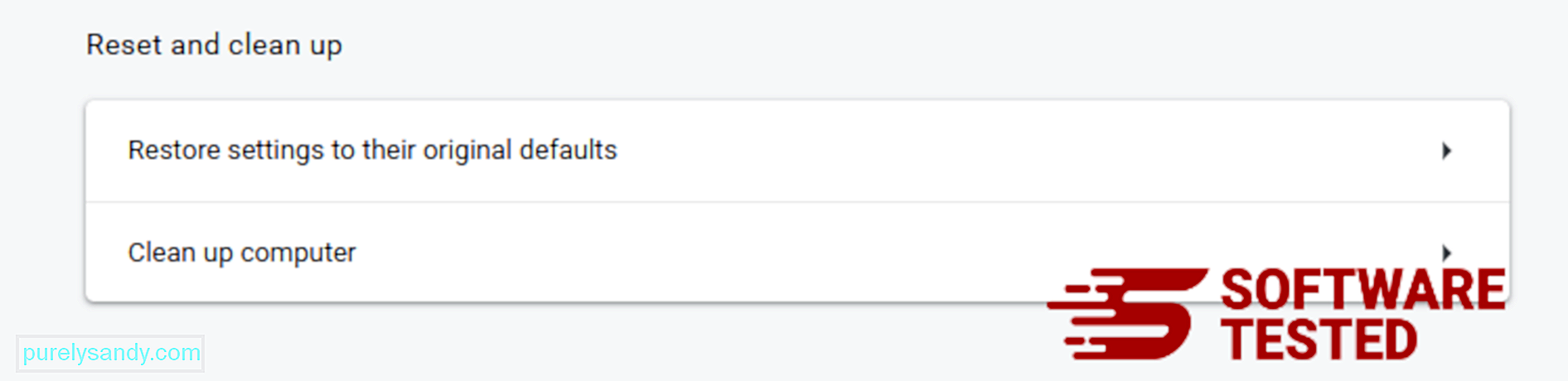
Αυτό το βήμα θα επαναφέρει τη σελίδα εκκίνησης, τη νέα καρτέλα, τις μηχανές αναζήτησης, τις καρφιτσωμένες καρτέλες και τις επεκτάσεις. Ωστόσο, οι σελιδοδείκτες σας, το ιστορικό του προγράμματος περιήγησης και οι αποθηκευμένοι κωδικοί πρόσβασης θα αποθηκευτούν.
Πώς να απαλλαγείτε από το Conhost.exe από το Safari
Το πρόγραμμα περιήγησης του υπολογιστή είναι ένας από τους κύριους στόχους του κακόβουλου λογισμικού - αλλαγή ρυθμίσεων, προσθήκη νέων επεκτάσεων και αλλαγή της προεπιλεγμένης μηχανής αναζήτησης. Επομένως, εάν υποψιάζεστε ότι το Safari σας έχει μολυνθεί με το Conhost.exe, αυτά είναι τα βήματα που μπορείτε να ακολουθήσετε:
1. Διαγράψτε ύποπτες επεκτάσεις Εκκινήστε το πρόγραμμα περιήγησης ιστού Safari και κάντε κλικ στο Safari από το επάνω μενού. Κάντε κλικ στην επιλογή Προτιμήσεις από το αναπτυσσόμενο μενού. 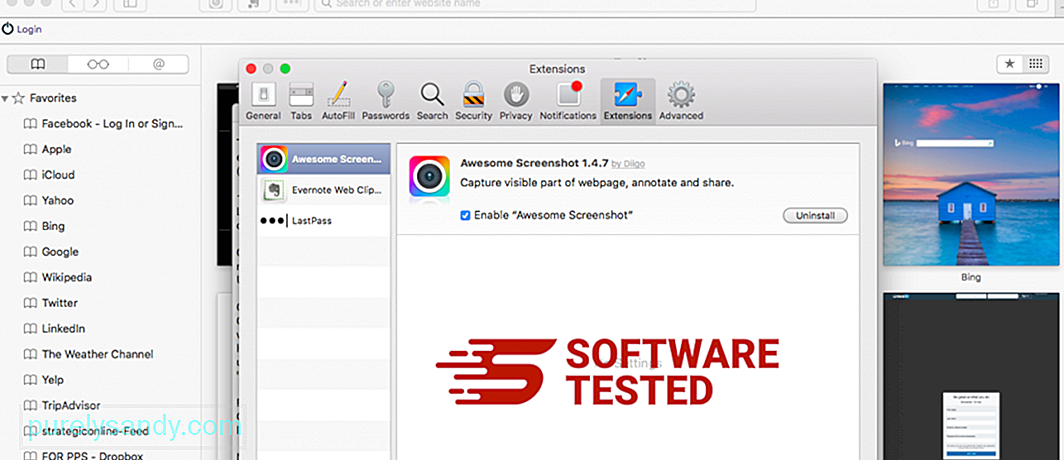
Κάντε κλικ στην καρτέλα Επεκτάσεις στο επάνω μέρος και, στη συνέχεια, δείτε τη λίστα των εγκατεστημένων επεκτάσεων στο αριστερό μενού. Αναζητήστε Conhost.exe ή άλλες επεκτάσεις που δεν θυμάστε να εγκαταστήσατε. Κάντε κλικ στο κουμπί Κατάργηση εγκατάστασης για να καταργήσετε την επέκταση. Κάντε το για όλες τις ύποπτες κακόβουλες επεκτάσεις.
2. Επαναφορά αλλαγών στην αρχική σας σελίδαΑνοίξτε το Safari και, στη συνέχεια, κάντε κλικ στο Safari & gt; Προτιμήσεις. Κάντε κλικ στο Γενικά . Ρίξτε μια ματιά στο πεδίο Αρχική σελίδα και δείτε εάν έχει τροποποιηθεί. Εάν η αρχική σας σελίδα άλλαξε από το Conhost.exe, διαγράψτε τη διεύθυνση URL και πληκτρολογήστε την αρχική σελίδα που θέλετε να χρησιμοποιήσετε. Φροντίστε να συμπεριλάβετε το http: // πριν από τη διεύθυνση της ιστοσελίδας.
3. Επαναφορά Safari73452
Ανοίξτε την εφαρμογή Safari και κάντε κλικ στο Safari από το μενού στην επάνω αριστερή γωνία της οθόνης. Κάντε κλικ στο Επαναφορά Safari. Θα ανοίξει ένα παράθυρο διαλόγου όπου μπορείτε να επιλέξετε ποια στοιχεία θέλετε να επαναφέρετε. Στη συνέχεια, κάντε κλικ στο κουμπί Επαναφορά για να ολοκληρώσετε την ενέργεια.
Βίντεο YouTube: Conhost.exe
09, 2025

